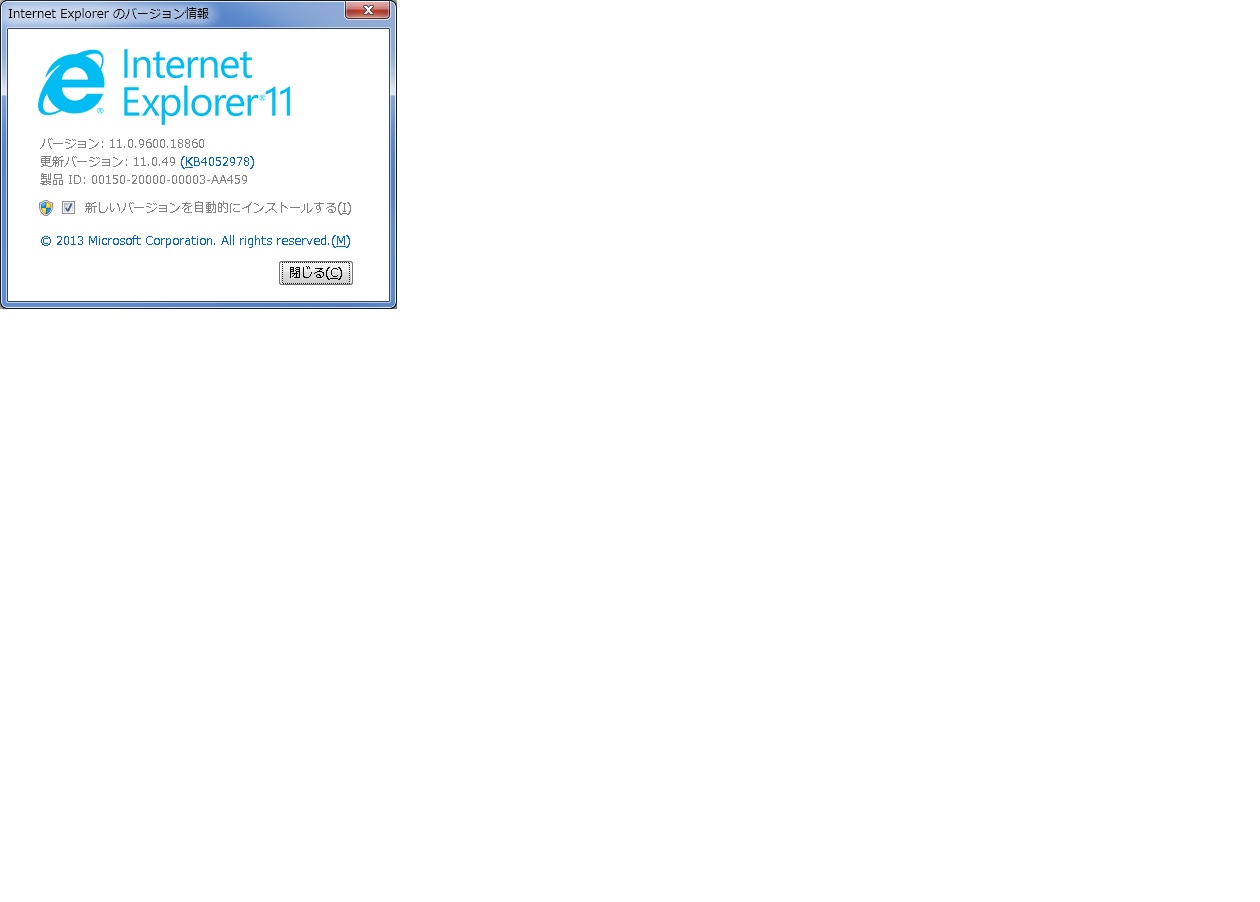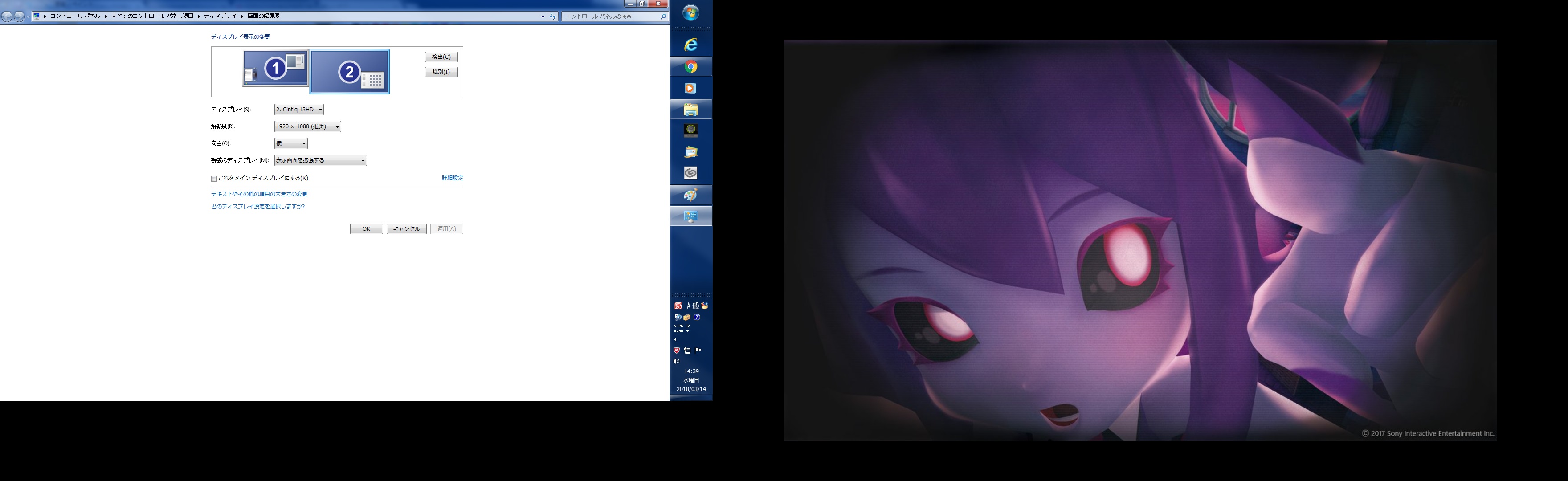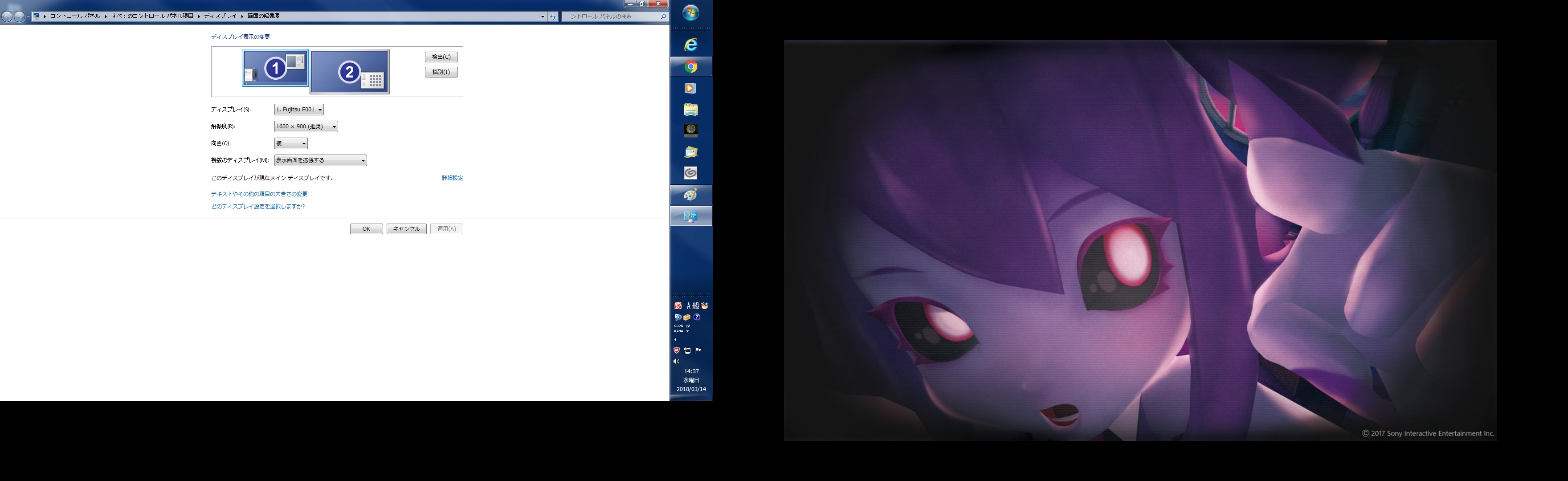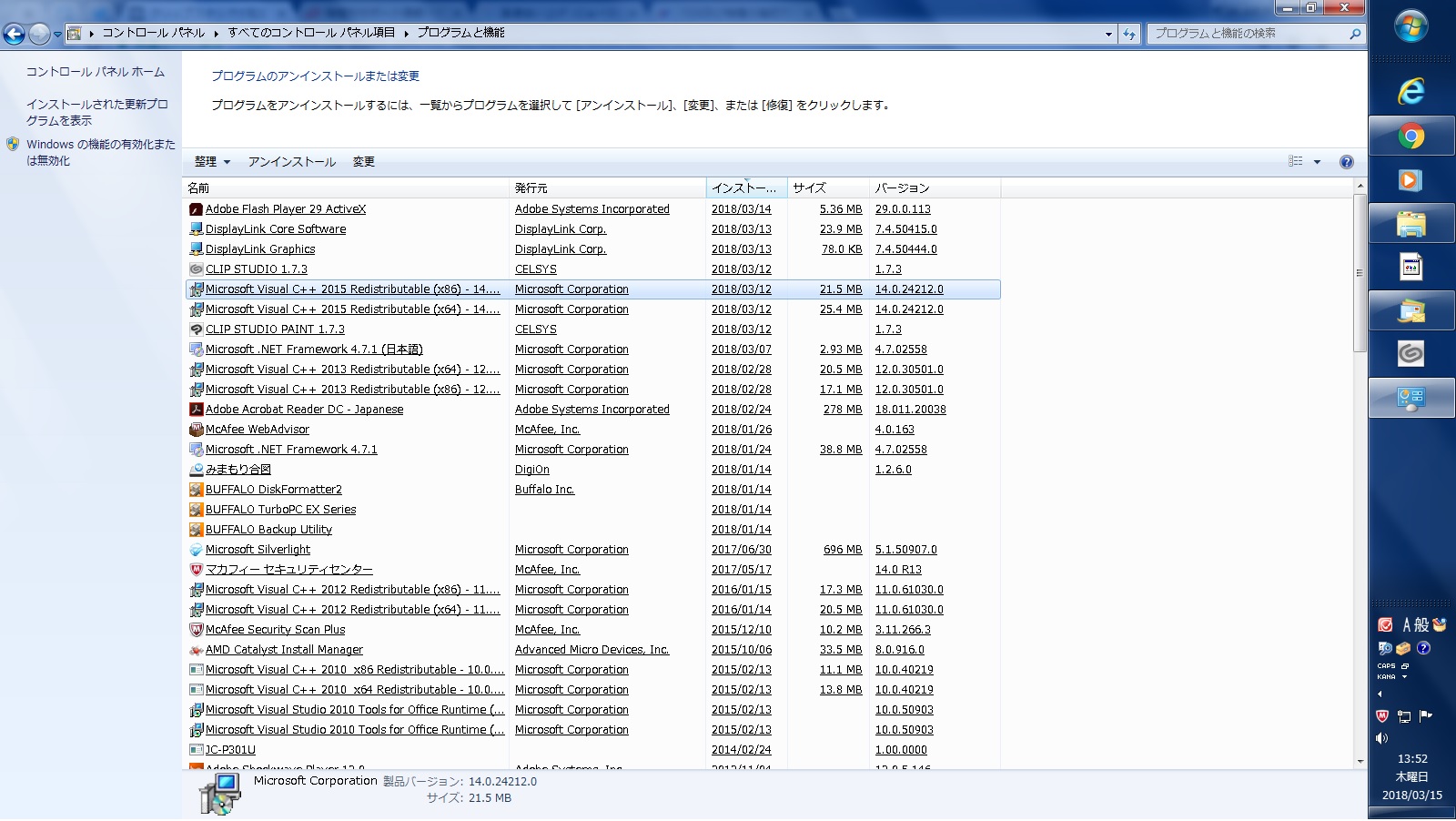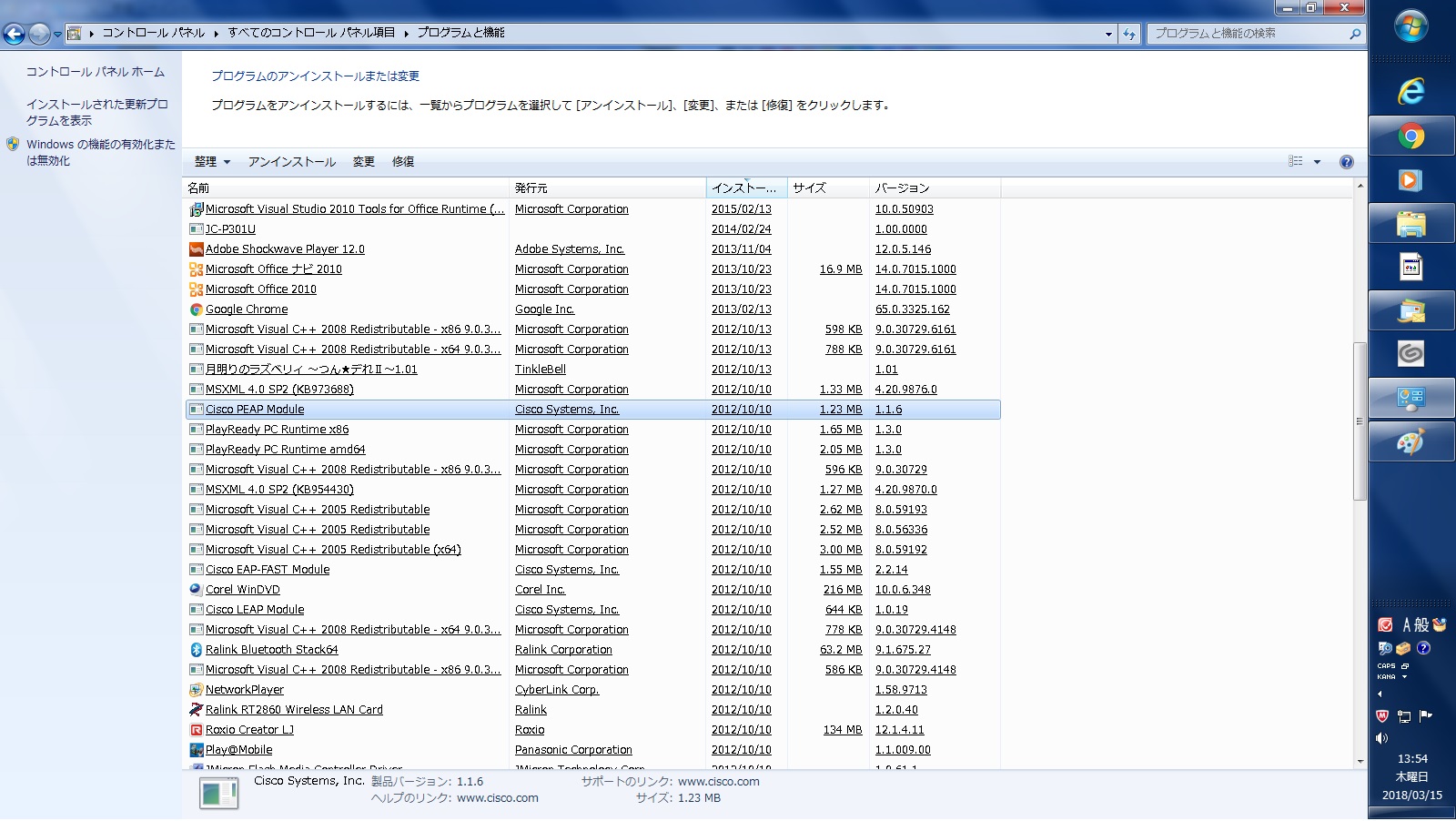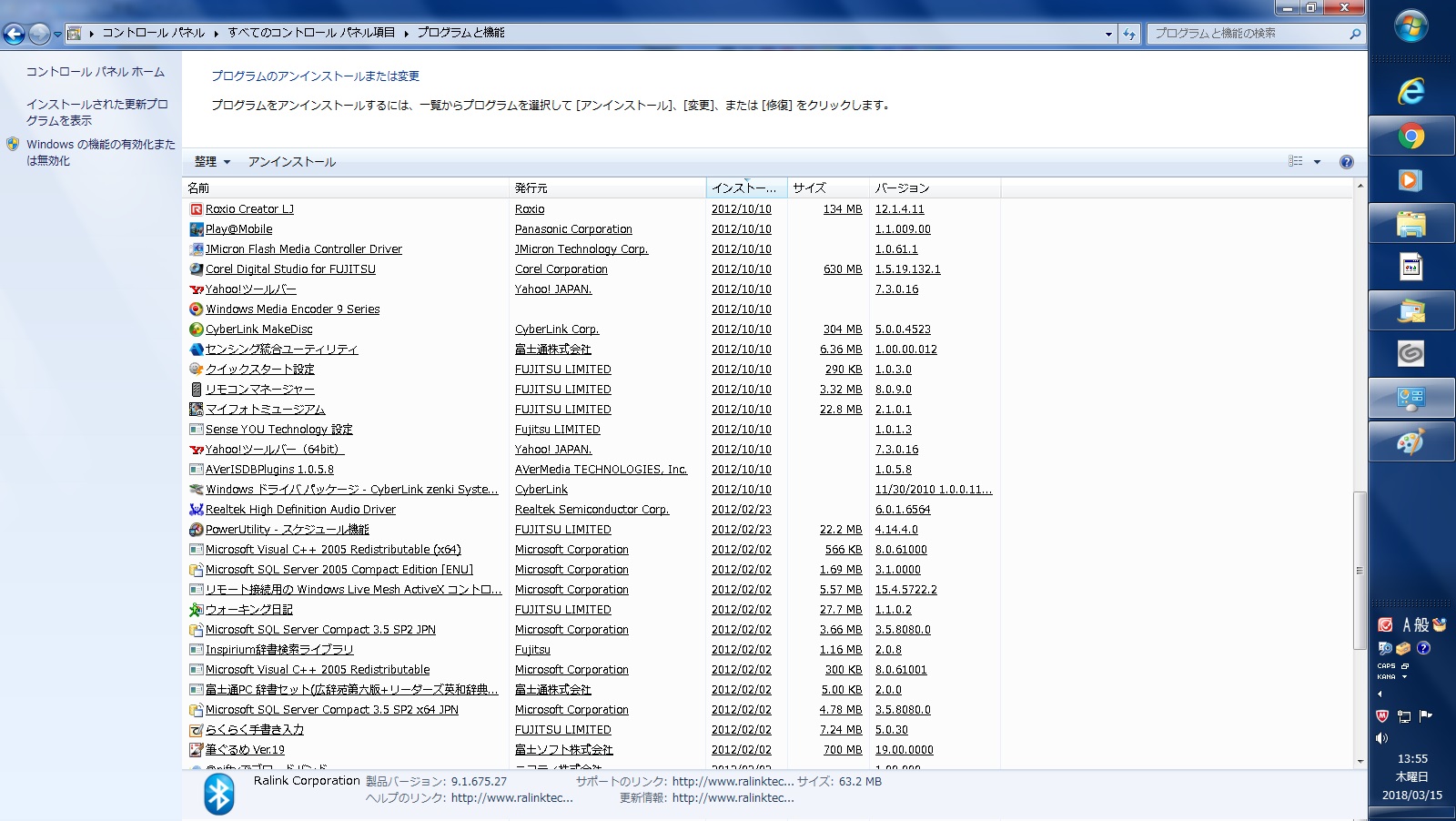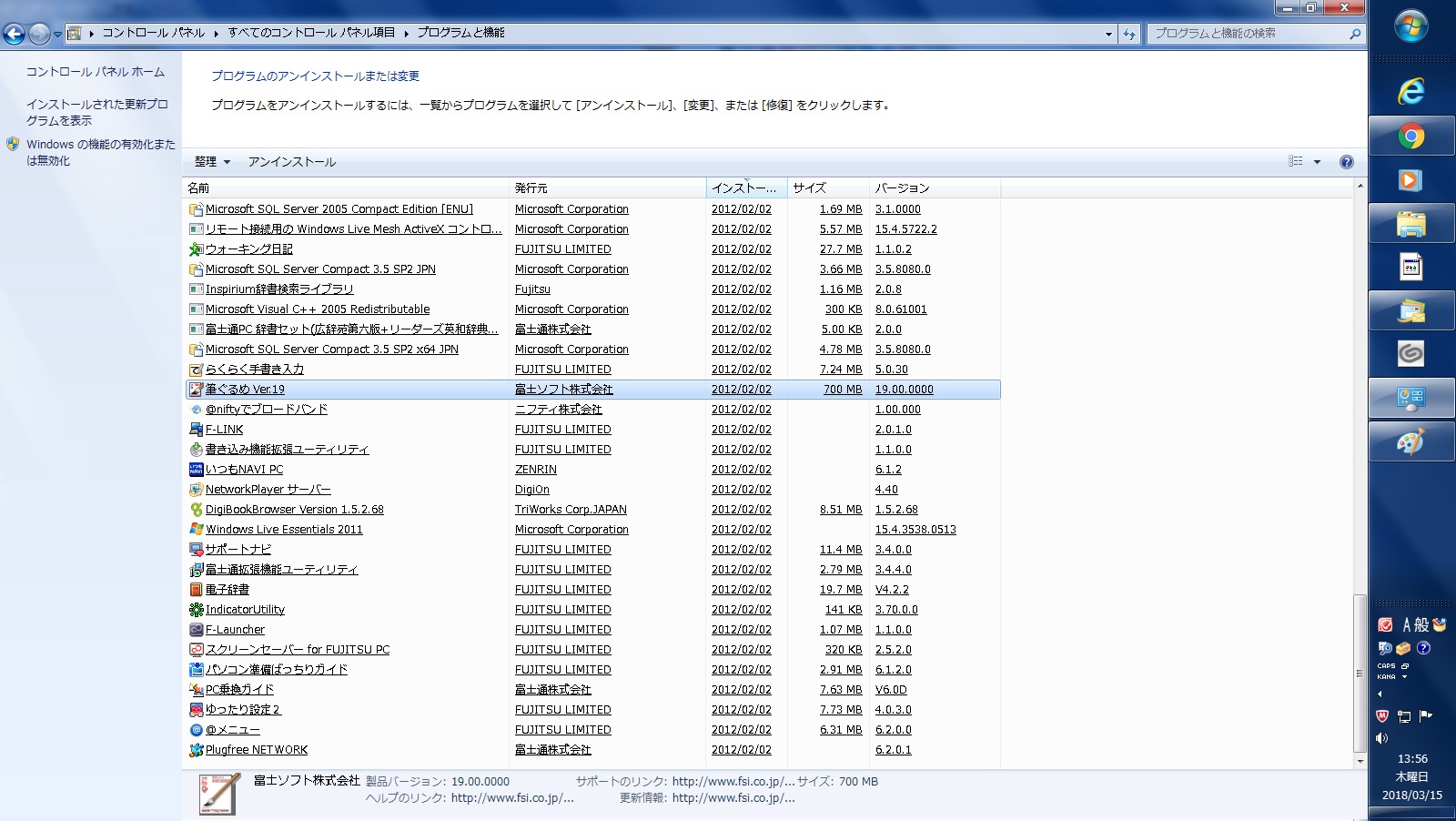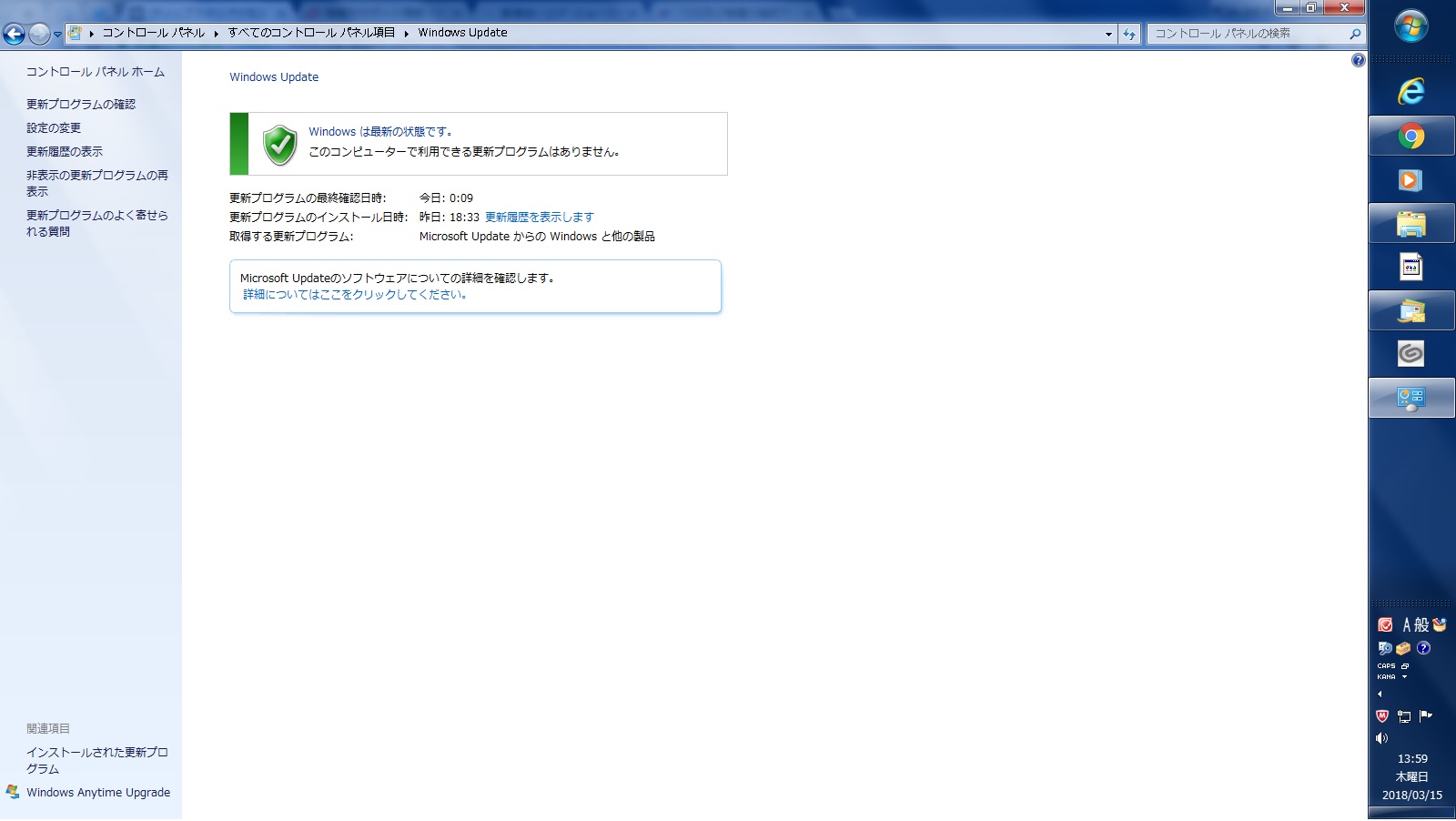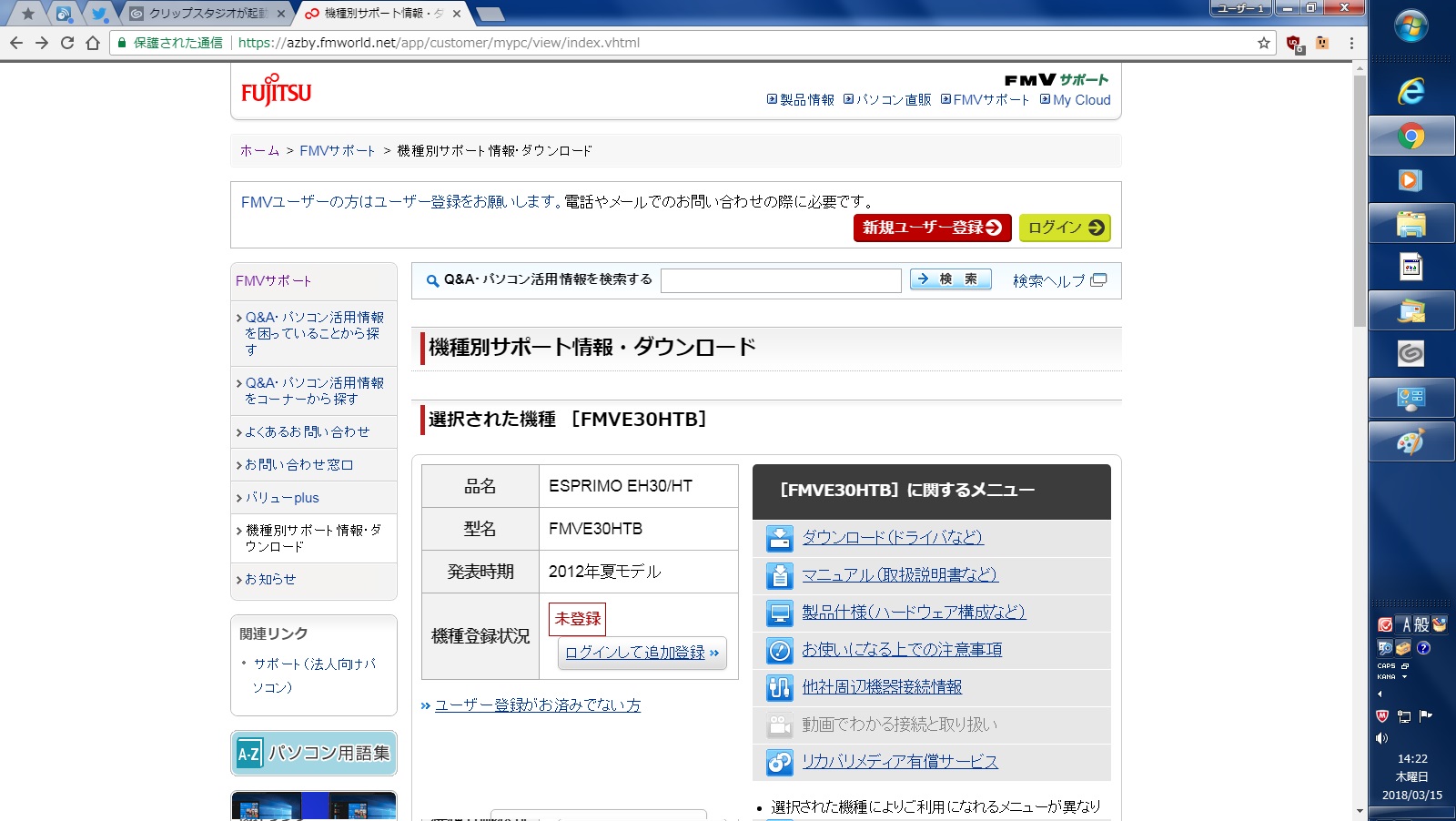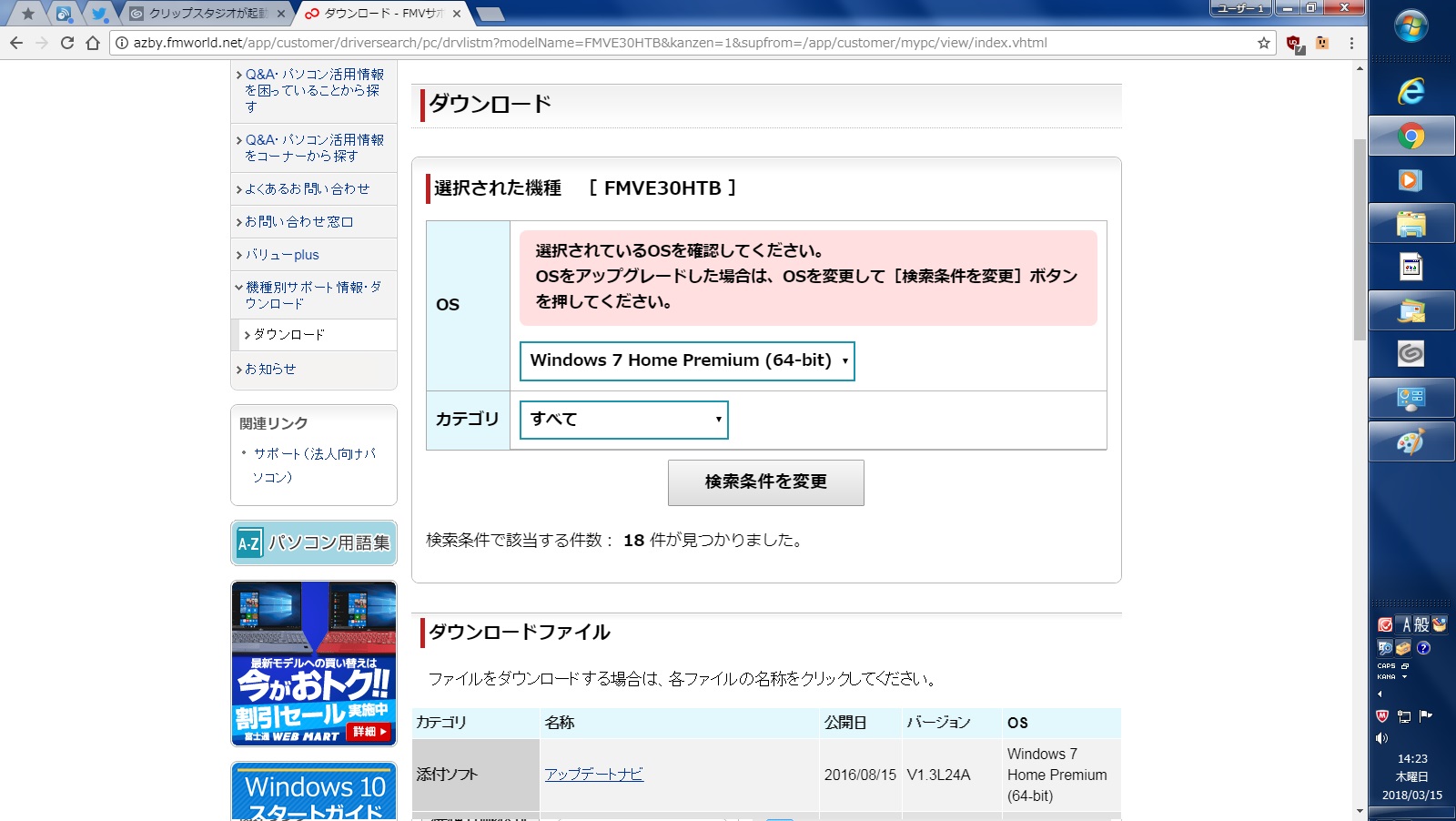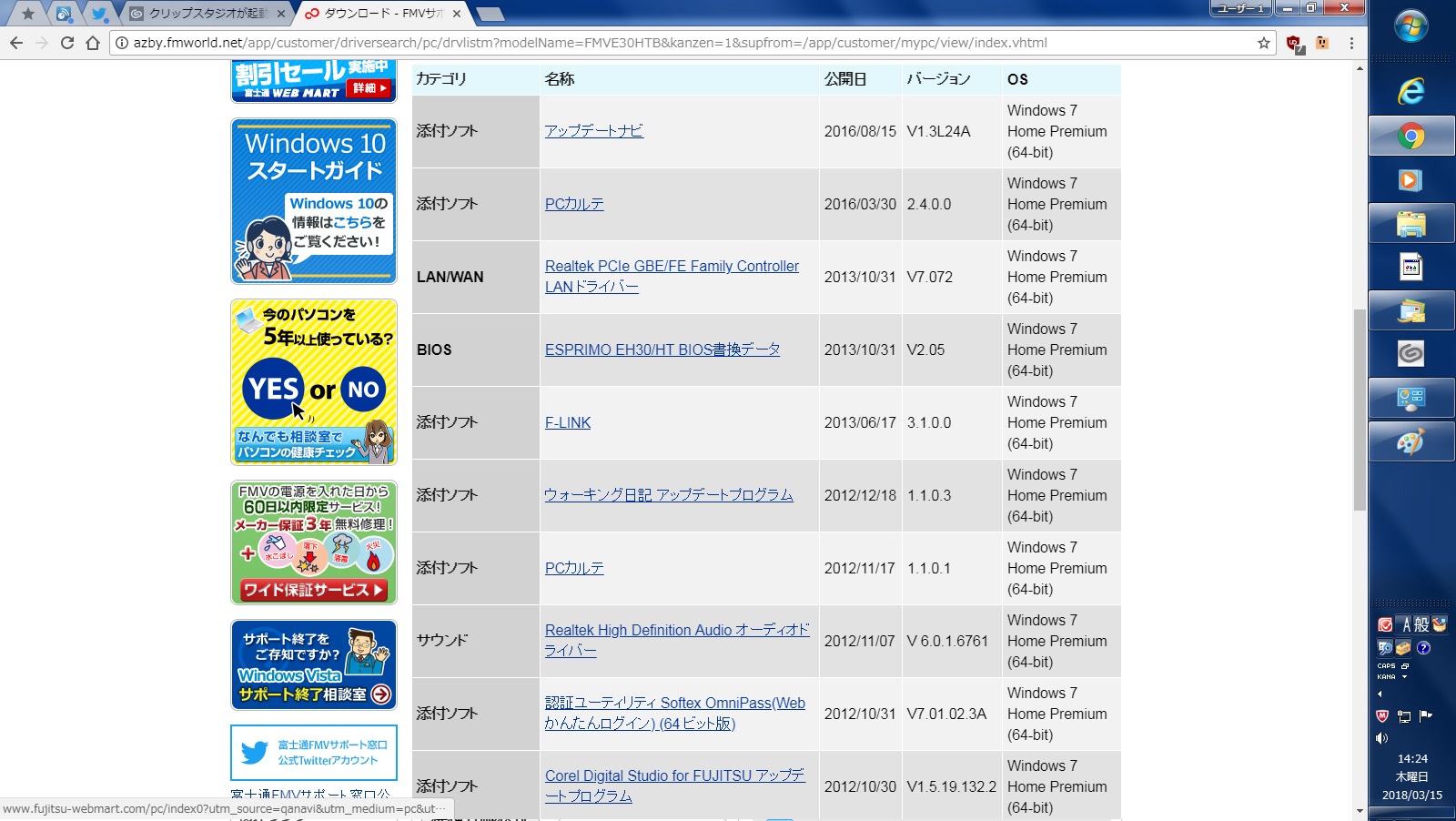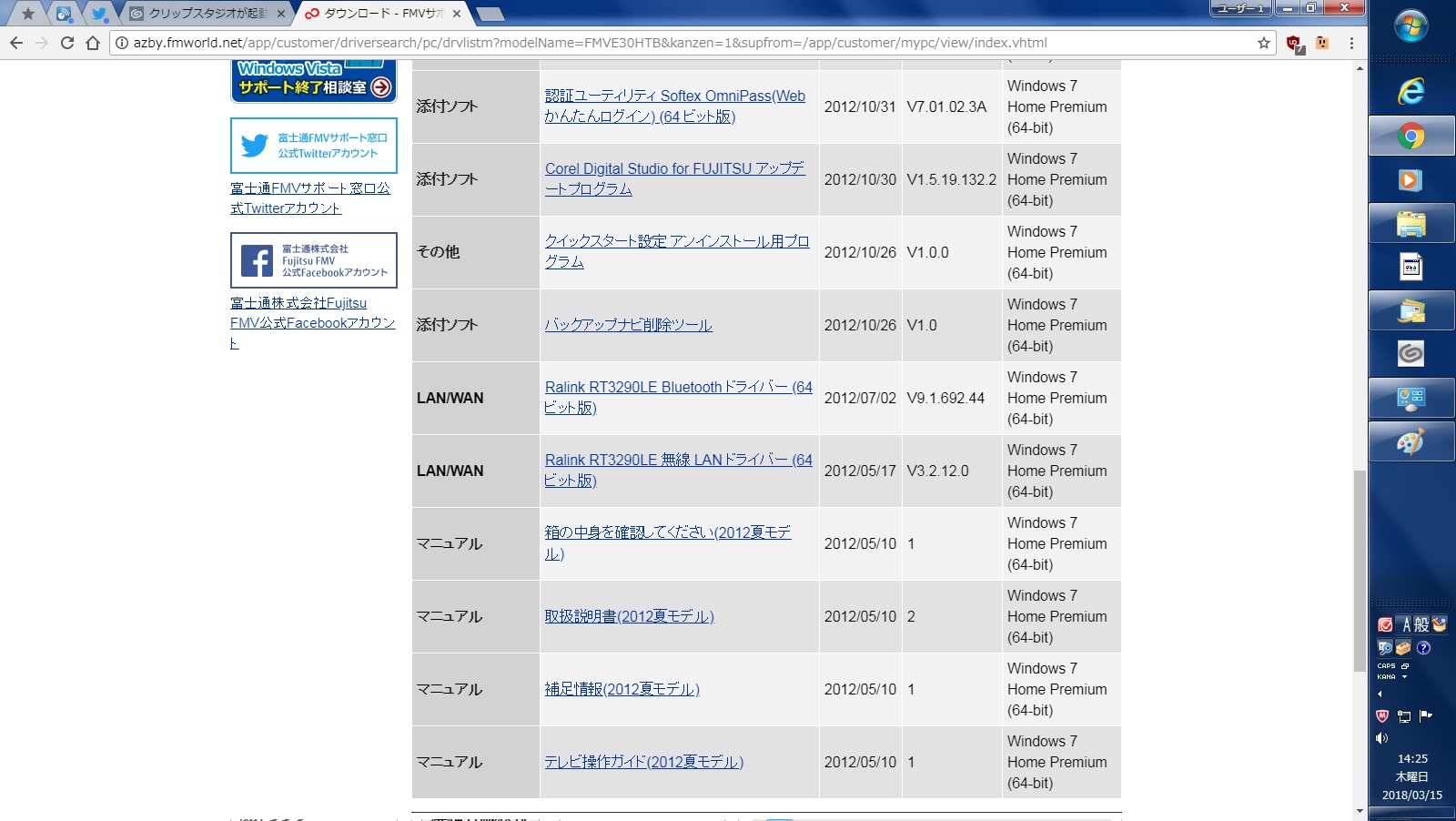自分はCintiq 13HD comicモデル CLIP STUDIO EX【1年ライセンス付】TDTK-1301/K0をアマゾンで購入しました
自分のPCはESPRIMO EH30/HTという少し古めの一体型で、HDMI出力端子が無いのでBUFFALOの HDMIポート搭載 USB2.0用 ディスプレイ増設アダプター GX-HDMI/U2を購入し接続しました前に使っていたアダプターはタブレットのディスプレイが正しく表示されなかったのでアマゾンのレビューで評判が高かったこちらにしたのですが、こちらは問題なく設定どおりの解像度でディスプレイが表示されました と、ここまでは良かったのですが、どうやらこのアダプターを接続していると、正確にはソフトウェアをインストールしているとクリップスタジオ(以下、クリスタ)が起動しない様なのです ちなみに前のアダプタではクリスタは問題なく起動しました タスクマネージャのプロセスにはクリスタの表示があるのですが、画面には全く表示されません、反応も起動中の表示もありません 他の同様な質問者への解答を見習って、クリスタを再インストールしたり、タブレットも入れ直したりして色々試したのですがクリスタは起動しません ただアダプタをアンインストールした場合はちゃんとクリスタが起動しました しかしこれではCintiq13HDが使えず意味がありません 変換アダプタ等の使用はそちら様では保証外なのは承知していますが、しかし私以外にもHDMI出力端子が無く、変換アダプタ等に頼っている人は多くいると思います また、アマゾンのレビューでは『これでうまくいった』という話も多数あり、自分の設定に何か落ち度があるのでは?と思い、駄目元でこちらに質問した次第です パソコンの知識に疎いのでこちらに質問するがお門違いかどうかも分かりませんが、お知恵を貸していただけると助かります
------------------------------------------------------------
■バージョン:
※Windows/MacOSXは、右上の[?]アイコンをクリック後に[バージョン情報]で確認できます。
※iPadは、PAINTの[CLIP STUDIO PAINT]アイコンをクリック後に[バージョン情報]で確認できます。
■OS
Windows XP( ) Windows Vista( ) Windows 7 ( ○ )
Windows 8( ) Windows 8.1( ) Windows 10( )
MacOS X 10.5( ) MacOS X 10.6( ) MacOS X 10.7( )
MacOS X 10.8( ) MacOS X 10.9( ) MacOS X 10.10( )
MacOS X 10.11( ) mac OS 10.12( ) mac OS 10.13( )
iOS 11( ) その他( )
------------------------------------------------------------
|